Почта Гугл - это один из самых популярных и надежных сервисов электронной почты в мире. Миллионы людей используют его для общения, работы и организации своей повседневной жизни. В этой статье мы расскажем вам о всех возможностях, которые предлагает почта Гугл, а также о том, как правильно настроить и использовать ее.
Создание почты Гугл - это простой и быстрый процесс. Вам потребуется всего несколько минут, чтобы получить доступ к своему собственному электронному ящику. После регистрации вы сможете отправлять и получать электронные письма, хранить свою переписку, управлять контактами и делать многое другое.
Одним из главных преимуществ почты Гугл является ее удобный и интуитивно понятный интерфейс. Множество функций и инструментов помогут сделать ваши коммуникации более эффективными и организованными. Вы сможете быстро находить нужные письма, оповещать о важных сообщениях и настраивать фильтры для автоматической сортировки почты.
Не забывайте, что почта Гугл также интегрируется с другими сервисами Гугл, такими как Google Календарь, Google Документы и Google Диск. Вы сможете легко и быстро обмениваться файлами, создавать и редактировать документы и приглашать пользователей к совместной работе над проектами. Все в одном месте, удобно и эффективно!
Основы использования Почты Гугл

Создание учетной записи
Для начала использования Почты Гугл вам необходимо создать учетную запись. Для этого перейдите на официальный сайт Gmail и нажмите на кнопку "Создать учетную запись".
Отправка и получение писем
После создания учетной записи вы сможете начать отправлять и получать письма. Чтобы отправить письмо, нажмите на кнопку "Написать" и введите адрес получателя, тему письма и текст сообщения. После этого нажмите на кнопку "Отправить". Чтобы проверить новые письма, обновите страницу или нажмите на вкладку "Входящие".
Организация писем
Почта Гугл предоставляет различные инструменты для организации писем. Вы можете создать папки или метки, чтобы отсортировать письма по категориям или темам. Также вы можете применять фильтры для автоматической сортировки входящих писем. Для этого перейдите в настройки Почты Гугл.
Перенос контактов
Если вы уже имеете контакты в другом почтовом сервисе или на компьютере, вы можете перенести их в Почту Гугл. Для этого перейдите в настройки Почты Гугл и выберите опцию "Импортировать контакты". Следуйте инструкциям, чтобы перенести контакты.
Дополнительные функции
Почта Гугл предлагает множество дополнительных функций, таких как поиск писем по ключевым словам, установка автоответчика, создание электронной подписи и многое другое. Изучите настройки Почты Гугл, чтобы ознакомиться со всеми возможностями сервиса.
| Почта Гугл | Основы использования |
|---|---|
| Создание учетной записи | Отправка и получение писем |
| Организация писем | Перенос контактов |
| Дополнительные функции |
Создание аккаунта в Почте Гугл
Шаг 1: Откройте веб-браузер и перейдите на официальный сайт Почты Гугл (https://www.google.com/gmail/).
Шаг 2: Нажмите на кнопку "Создать аккаунт", расположенную в правом верхнем углу страницы.
Шаг 3: В появившейся форме заполните необходимую информацию, такую как ваше имя, фамилию, желаемое имя пользователя (ваша электронная почта), пароль и телефонный номер.
Шаг 4: Выберите вопросы безопасности и дайте на них ответы. Это поможет вам восстановить доступ к вашему аккаунту, если вы забудете пароль.
Шаг 5: Пройдите проверку, чтобы подтвердить, что вы не робот.
Шаг 6: Прочтите и примите условия использования Почты Гугл.
Шаг 7: Нажмите кнопку "Создать аккаунт". Вам может потребоваться указать дополнительную информацию, такую как дату рождения или пол.
Шаг 8: Поздравляю! Вы успешно создали аккаунт в Почте Гугл. Теперь вы можете начать использовать все функции и возможности, которые предоставляет Почта Гугл.
Не забудьте сохранить вашу электронную почту и пароль в надежном месте, чтобы обеспечить безопасность вашего аккаунта.
Обратите внимание, что при создании аккаунта в Почте Гугл, вы автоматически создаете аккаунт Google, который дает вам доступ ко всем сервисам Google, таким как YouTube, Google Drive и Google Календарь. Можете начинать пользоваться всеми преимуществами.
Вход и настройка учетной записи Почты Гугл
Для использования Почты Гугл вам понадобится учетная запись Гугл. Если у вас уже есть учетная запись Гугл, вы можете просто войти в Почту Гугл, используя свои учетные данные.
Если у вас еще нет учетной записи Гугл, вам необходимо создать ее, прежде чем вы сможете пользоваться Почтой Гугл. Для этого следуйте следующим шагам:
- Откройте страницу Почты Гугл в браузере.
- Нажмите на ссылку "Создать учетную запись" или "Войти", если вы уже имеете учетную запись.
- На странице создания учетной записи введите свое имя, фамилию и желаемый адрес электронной почты.
- Выберите пароль для своей учетной записи. Помните, что пароль должен быть надежным и надежным, чтобы защитить вашу почту от несанкционированного доступа.
- Добавьте вторичный адрес электронной почты и номер мобильного телефона для восстановления доступа к учетной записи в случае утраты пароля или блокировки учетной записи.
- Завершите процесс создания учетной записи, следуя инструкциям на экране.
После успешного создания учетной записи вы сможете войти в Почту Гугл и настроить свою почту по своему усмотрению. Вы можете настроить фильтры, создать папки для организации вашей почты, изменить настройки уведомлений и многое другое.
Учетная запись Почты Гугл также позволяет вам использовать другие сервисы Google, такие как Календарь, Диск и Документы. Вы можете легко переключаться между этими сервисами, используя свою учетную запись Гугл.
Не забывайте про безопасность! Храните свои учетные данные в безопасном месте и не сообщайте их никому. Если вы обнаружите подозрительную активность в своей учетной записи, свяжитесь со службой поддержки Гугл для получения помощи.
Отправка и получение электронных писем в Почте Гугл
Отправка писем:
Почта Гугл предоставляет множество возможностей для отправки электронных писем. Чтобы отправить письмо, вам необходимо открыть свою почту и нажать на кнопку "Написать". Затем заполните поле "Кому" адресом получателя. Если вам необходимо отправить письмо нескольким адресатам, разделите их запятыми. Введите заголовок письма в поле "Тема" и напишите текст сообщения в текстовом поле.
При необходимости вы можете добавить в письмо вложения, нажав на иконку скрепки и выбрав файлы с компьютера. Ограничений на количество и размер вложений нет, но учтите, что большие файлы могут занимать больше времени на отправку и загрузку.
Когда ваше письмо готово, нажмите на кнопку "Отправить". Почта Гугл мгновенно отправит письмо получателю, а также сохранит его в папке "Отправленные" на вашем аккаунте.
Получение писем:
Почта Гугл автоматически обновляется и проверяет наличие новых писем в вашем ящике. Когда вы получаете новое письмо, оно появляется во вкладке "Входящие" вашей почты. Вы можете прочитать письмо, кликнув на его заголовок.
Окно чтения письма позволяет вам увидеть текст сообщения, а также просмотреть вложения, если они есть. Вы можете ответить на письмо, нажав на кнопку "Ответить", или переслать его, нажав на кнопку "Переслать". Ваш ответ будет автоматически адресован отправителю.
Помимо этого, Почта Гугл имеет функцию фильтрации писем, позволяющую автоматически размещать письма в различные папки, основываясь на заданных вами правилах. Это помогает организовать почтовый ящик и легко находить нужные письма.
Таким образом, Почта Гугл предлагает удобные инструменты как для отправки, так и для получения электронных писем. Эти функции делают использование почты Гугл простым и эффективным способом общения по электронной почте.
Управление письмами и папками в Почте Гугл
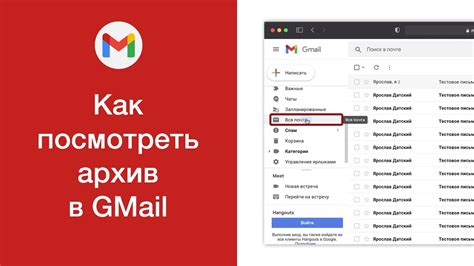
Почта Гугл предлагает различные функции для управления вашими письмами и организации их в папках. В этом разделе мы рассмотрим основные операции, которые вы можете выполнять с письмами, а также как создавать и управлять папками.
Отправка и получение писем: Почта Гугл предоставляет простой способ отправки и получения писем. Чтобы отправить письмо, просто нажмите на кнопку "Написать" и введите адрес получателя, тему письма и текст сообщения. Чтобы прочитать полученное письмо, просто откройте его из списка писем.
Удаление и архивирование писем: Если вы хотите удалить письмо, вы можете выбрать его из списка писем и нажать на кнопку "Удалить". Письма, удаленные из вашего почтового ящика, перемещаются в папку "Корзина" и в первую очередь удаляются окончательно через 30 дней. Если вы не хотите удалять письмо, но хотите освободить место в почтовом ящике, вы можете архивировать его. Просто выберите письмо и нажмите на кнопку "Архивировать". Архивированные письма переходят в папку "Архив".
Создание и управление папками: Чтобы создать новую папку, нажмите на кнопку "Создать папку" на панели навигации слева. Затем введите название папки и нажмите на кнопку "Создать". Чтобы переместить письмо в папку, выберите его из списка и нажмите на кнопку "Переместить в". Затем выберите папку, в которую вы хотите переместить письмо. Чтобы удалить папку, нажмите на кнопку "Удалить папку". Обратите внимание, что при удалении папки все письма внутри нее также будут удалены.
Пометки и фильтры: Вы также можете пометить письма с помощью различных ярлыков и создать фильтры для автоматической классификации входящих писем. Чтобы пометить письмо, выберите его из списка и нажмите на кнопку "Ярлык". Затем выберите один из доступных ярлыков. Чтобы создать фильтр, перейдите в настройки Почты Гугл и выберите вкладку "Фильтры". Затем нажмите на кнопку "Создать новый фильтр" и укажите условия фильтрации и действия, которые нужно применить к соответствующим письмам.
Поиск писем: Если вы хотите найти определенное письмо, вы можете воспользоваться функцией поиска. Просто введите ключевые слова в поле поиска на панели навигации слева. Почта Гугл отобразит результаты, соответствующие вашему запросу.
Теперь вы полностью владеете основными функциями управления письмами и папками в Почте Гугл. Следуйте инструкциям и настройте свою почту наилучшим образом, чтобы эффективно управлять вашей электронной почтой.
Использование дополнительных функций Почты Гугл
Почта Гугл предоставляет множество дополнительных функций, которые можно использовать для повышения эффективности работы и организации электронной почты.
Одной из таких функций является фильтрация писем. С помощью фильтров вы можете автоматически сортировать и помечать входящие сообщения, создавать правила для определенных отправителей или ключевых слов. Это позволяет вам сохранять свою почту в порядке и отделить важные письма от спама.
Еще одной полезной функцией является функция "Отложенная отправка". С ее помощью вы можете написать письмо заранее и запланировать его отправку на определенное время. Это особенно удобно, когда вам необходимо отправить письмо в определенное время или в другом часовом поясе.
Вы также можете использовать функцию "Ответ готовым ответом" для быстрого и удобного отправления стандартных ответов на часто задаваемые вопросы. Создайте шаблон готового ответа, а затем выберите его при ответе на письмо. Таким образом, вы сэкономите время и сможете быстро отвечать на часто задаваемые вопросы.
Помимо этого, Почта Гугл также имеет функцию "Метки" для классификации и организации писем. Вы можете создавать свои метки и назначать их письмам для дальнейшей сортировки и поиска. Это поможет вам быстро находить нужные письма и легко управлять своей почтой.
Кроме того, вы можете использовать функцию "Автоответчик" для автоматической отправки ответов на письма во время вашего отсутствия. Настройте автоответчик с текстом сообщения и периодом его действия, и все входящие письма будут получить автоматический ответ с указанным текстом.
Все эти функции помогут вам эффективно управлять вашей почтой и организовать свою работу. Используйте их для повышения производительности и удобства использования Почты Гугл.
Защита аккаунта в Почте Гугл
- Сильный пароль: Важно использовать сложный пароль, состоящий из букв, цифр и специальных символов. Избегайте использования очевидных паролей, таких как "password" или "123456". Регулярное изменение пароля также является рекомендуемой практикой.
- Двухфакторная аутентификация: Включение двухфакторной аутентификации добавляет еще один уровень безопасности к вашему аккаунту. Помимо пароля, вас попросят предоставить дополнительный код, который будет отправлен на ваш телефон или другое устройство.
- Активность аккаунта: Регулярно проверяйте активность своего аккаунта на Почте Гугл. Если вы заметите подозрительные действия или необычную активность, немедленно примите меры для защиты вашего аккаунта.
- Антивирусное программное обеспечение: Установите надежное антивирусное программное обеспечение на свое устройство, чтобы защитить себя от вредоносных программ и атак. Регулярно обновляйте и сканируйте свое устройство на наличие вирусов.
- Неотложная связь: Укажите дополнительную информацию для восстановления доступа к вашему аккаунту, такую как альтернативный адрес электронной почты или номер телефона. Это позволит вам сбросить пароль или восстановить доступ к своему аккаунту в случае потери пароля.
Соблюдение этих простых рекомендаций поможет вам защитить ваш аккаунт в Почте Гугл. Будьте бдительны и предпримите все необходимые меры для обеспечения безопасности вашего аккаунта.